Last ned og installer ADB og Fastboot på Windows [7, 8, 8.1 og 10]
Android Tips Og Triks / / August 05, 2021
I dette omfattende innlegget vil vi sjekke ut om ADB- og Fastboot-modusene, deres kommandoer, og tilhørende betydning. Android-økosystemet lar deg utføre en mengde tilpasninger til enheten din. Disse inkluderer muligheten til å låse opp bootloaderen, flash tilpassede ROM-er, og restitusjoner som TWRP. Legg til muligheten for å få administrative rettigheter over enheten din ved å heie den via Magisk, og hva mer kan man be om.
Dette er bare toppen av isfjellet, og det finnes mange andre slike justeringer. For å effektivt kunne bære de fleste av disse tilpasningene, må du kanskje koble enheten til PC. Men heller ikke en enkel tilkobling via USB-kabel. Det finnes noen få binære filer som tillater en vellykket forbindelse mellom enheten din og muliggjør de ovennevnte tilpasningene. USB-drivere er bare en del av denne programvaren. Imidlertid er det ikke den eneste.
USB-driverne kunne bare utføre de grunnleggende aktivitetene for å overføre filer mellom PC og enheter. Men for alle de andre oppgavene trenger du et sett med ADB- og Fastboot-drivere installert. og i denne guiden vil vi hjelpe deg med å installere nettopp det. Men før det er det av største betydning å gjøre deg oppmerksom på disse ADB- og Fastboot-driverne, og hvorfor trengs de i utgangspunktet. Så uten videre, hopp inn i vognen og start med guiden.

Innholdsfortegnelse
- 1 Hva er ADB?
- 2 Hva er Fastboot?
-
3 Viktigheten av ADB og Fastboot Mode
- 3.1 Nytten av ADB-kommandoer
- 3.2 Behovet for Fastboot-kommandoer
- 3.3 Fordeler med ADB og Fastboot-verktøy
- 4 Konfigurer ADB og Fastboot på Windows og Mac OS:
- 5 Støttede Windows-versjoner
- 6 Last ned ADB og Fastboot-verktøyet:
-
7 Slik installerer du ADB og Fastboot Tool:
- 7.1 Installer 15 sekunder ADB Installer
- 7.2 Installer Minimal ADB og Fastboot:
Hva er ADB?
ADB eller Android Debug bridge brukes til å opprette en vellykket forbindelse (bridge) mellom enheten og PCen. Når denne forbindelsen er etablert, kan du utføre mange justeringer, både på systemnivå og applikasjonsnivå. For eksempel kan du fjerne bloatware fra enheten din, trekke eller skyve filer eller installere OTA via Sideload-funksjonen. Teknologentusiastene tar det et skritt videre og utfører noen av de mer avanserte kommandoene.
Disse inkluderer oppstart av enheten til lager eller tilpasset gjenoppretting, oppstart til hurtigstart, eller Bootloader-modus blant andre slike oppgaver. Men for å kunne utføre noen av ADB-kommandoene, må du aktiver USB-feilsøking på enheten. Dette vil da låse opp ADB-banen mellom enheten og PC-en, og utveksling av kommandoer kan da enkelt utføres mellom disse enhetene. På PC-siden må du installere Android SDK-plattformverktøy og start deretter et ledetekst- eller PowerShell-vindu for å utføre ADB-kommandoene.
Hva er Fastboot?

Fastboot er et mer avansert sett med funksjonalitet som ikke krever at enheten din er startet opp til Android OS. Snarere har de sitt eget sett med Fastboot- eller Bootloader-meny. Som et resultat trenger du ikke å aktivere USB-feilsøking for å utføre noe Fastboot-kommandoer. Når vi snakker om kommandoer, kan disse kommandoene brukes til låse opp bootloaderen på Android-enheten din.
Annen bruk inkluderer muligheten til start enheten til TWRP Recovery, flash / boot forskjellige typer ZIP-filer og IMG-filer som Magisk ZIP- eller TWRP.img-filer for å nevne noen. Igjen vil PCen din nekte å gjenkjenne enheten din i hurtigstartmodus hvis de nødvendige driverne ikke er installert. I denne forbindelse er den Android SDK-plattformverktøy vil igjen komme til nytte. Etter installasjon, start CMD- eller PowerShell-vinduet og utfør de ønskede Fastboot-kommandoene.

Viktigheten av ADB og Fastboot Mode
Hvis du nettopp har gått inn i Android-økosystemets verden, er ADB- og Fastboot-binærfiler sannsynligvis blant de beste tingene du bør gjøre deg oppmerksom på. Hvis det eneste formålet med å bruke en Android-enhet bare er å ringe og sende meldinger, vil du sannsynligvis ikke trenge disse driverne. Men tingen er at det bare er et begrenset antall brukere som tilhører denne befolkningen. For de aller fleste ønsker de å utforske det fulle potensialet i dette open source-miljøet.
Nytten av ADB-kommandoer
I denne forbindelse, helt fra første trinn, vil du trenge ADB og Fastboot. Til å begynne med brukes ADB-kommandoene til å starte enheten din i forskjellige moduser, inkludert Fastboot Bootloader og Downloader og Stock Recovery. På samme måte kan du til og med installere og avinstallere et hvilket som helst program på enheten din rett fra selve PC-en. På samme måte lar disse ADB-kommandoene deg også overføre filer mellom enheten og PCen. Ved å bruke ADB-skallet [kommando] kan du låse opp enhetens fulle potensiale med så mange skjulte justeringer.
Behovet for Fastboot-kommandoer
Når vi snakker om justeringer, la oss rette oppmerksomheten mot Fastboot. For å effektivt kunne utføre noen av systemtilpasningene på enheten din, er det første trinnet å omgå begrensningen som OEM har satt på plass. Med enklere ord er en ulåst oppstartslaster en viktig forutsetning for at enheten din skal kvalifisere. Og det kan bare gjøres via de nødvendige fastboot-kommandoene. Etter det krever mange godbiter som en ulåst bootloader tar med seg, også støtte fra disse Fastboot-kommandoene i en eller annen form.
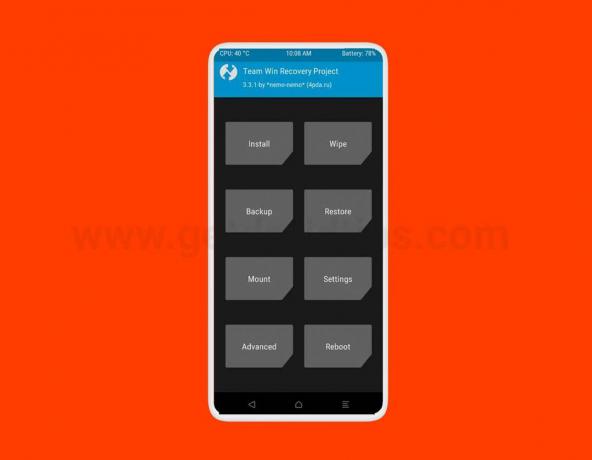
Hvis du blinker et Magisk-lappet bilde for rot, permanent installasjon av TWRP ZIP, eller bare starter opp IMG-filen for engangsbruk, ber du alle om passende hurtigstartkommandoer. Likeledes krever mengden mods som du kommer over, å sende inn fastboot-kommandoene. Selv om du holder alt annet til side, bare det faktum at fastboot kreves låse opp bootloader, rot enheten din og flash TWRP bør være nok til å markere dens betydning.
Så fortsett og installer de nødvendige Android SDK Platform Tools på PC-en din. Start deretter ledeteksten eller PowerShell-vinduet og velkommen de uendelige mulighetene på Android-enheten din. Bare husk å aktivere USB-feilsøking på enheten din fra Developer Options hvis du har å gjøre med Android Debug Bridge, og har de nødvendige driverne installert på PCen.
Fordeler med ADB og Fastboot-verktøy
- Kompatibel for alle Android-enheter
- Kjører på både Windows- eller Mac-plattformer
- Installer tilpasset ROM
- Flash Custom Recovery
- Kan installere Root
- Lås opp / lås opp enhetens bootloader
- Fjern bloatware fra telefonen
Sett opp ADB og Fastboot på Windows og Mac OS:
Å sette opp ADB og Fastboot virker ganske enkelt. Siden ADB og Fastboot begge er en del av Android SDK-pakken, er det bare du som laster ned settet (som er over 500 MB) og deretter sette opp banen variabler, eller de nedenfor skrevne metodene kan brukes til å installere ADB og fastboot driver på Windows og Mac OS. Men først må du huske at du må sette enheten i USB-feilsøkingsmodus, men før det, må du aktiver utvikleralternativet. Hvis du bare ignorerer dette trinnet, er det mulig at PCen din ikke gjenkjenner enheten din.

Visste du?
Støttede Windows-versjoner
ADB- og Fastboot-verktøyene støttes for Windows 7 / 8.1 / 8/10-versjoner for både 32-biters og 64-biters prosessortype. Følg nå installasjonsveiledningen nedenfor.
Last ned ADB og Fastboot-verktøyet:
- 15 sekunder ADB Installer.
- v1.4.3: Last ned her
Takk til XDA Senior-medlem Snoop05, som delte dette på XDA.
- Minimal ADB og Fastboot Tool:
- Versjon 1.4.3 (siste): Last ned her | Bærbar versjon
- Versjon 1.4.2: Last ned her
- Versjon 1.4.1: Last ned her| Bærbar versjon
- Versjon 1.4: Last ned her
- Versjon 1.3.1: Last ned her
- Versjon 1.3: Last ned her
- Versjon 1.2: Last ned her
- Versjon 1.1.3: Last ned her
- Minimal ADB og Fastboot Tool:
- nedlasting Android SDK-plattformverktøy
Takk til XDA anerkjent bidragsyter shimp208, som delte dette på XDA.
Slik installerer du ADB og Fastboot Tool:
Siden vi fikk 3 forskjellige ADB- og Fastboot-verktøy, kan du laste ned og installere enten 15 sekunder ADB Installer, Minimal ADB og Fastboot-verktøy eller SDK Platform-verktøy. Vi anbefaler å bruke Minimal ADB og Fastboot-verktøyet eller det offisielle Android SDK Platform-verktøyet.
Installer 15 sekunder ADB Installer
1) Fra og med la oss laste ned installasjonsfilen for ADB Installer av XDA-medlem @ Snoop05. Det installerer ikke bare ADB, men det installerer også hurtigstarts- og USB-drivere innen en kort periode på 15 sekunder.
2) Kjør først adb-setup.exe.
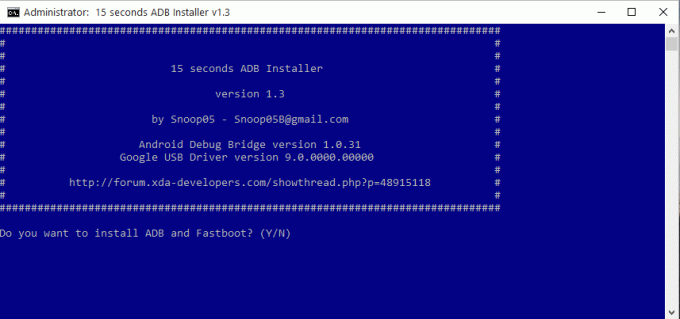
3) Nå må du svare med JA (Y) eller NEI (N). Skriv 'Y' hvis du vil installere ADB og hurtigstartdriveren.
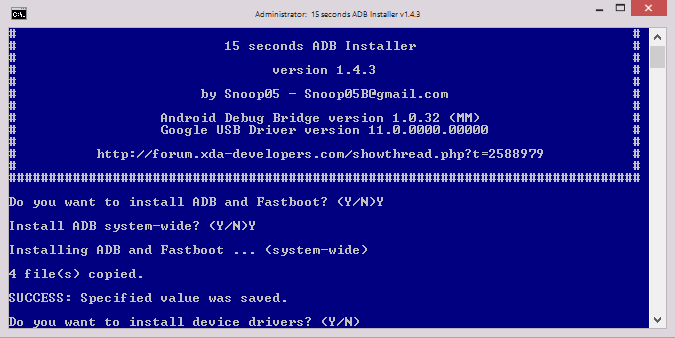
4) Skriv igjen 'Y' for å installere enhetsdriveren. Dette kan ta noen sekunder å installere enhetsdriverne, og deretter lukkes kommandovinduet automatisk.
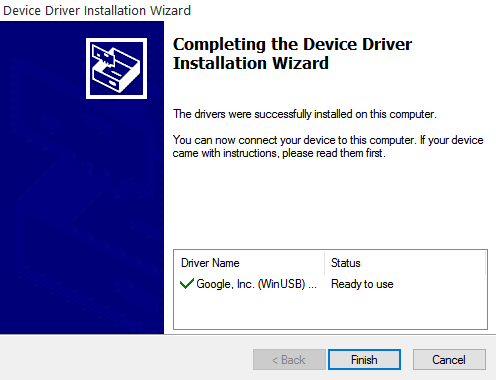
6) Gratulerer!!! Du har installert ADB og fastboot på Windows-PCen.
Installer Minimal ADB og Fastboot:
- Last ned installasjonspakken for Minimal ADB og Fastboot Tool exe
- Start installasjonen ved å dobbeltklikke på den
- Hvis et nytt vindu dukker opp for å gi tillatelsen, bekreft med JA eller Kjør.

- Klikk på Neste for å bekrefte en etter en.
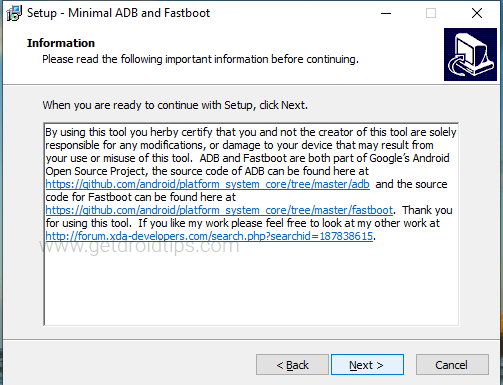


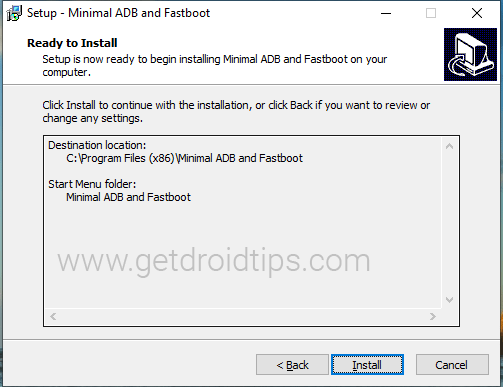
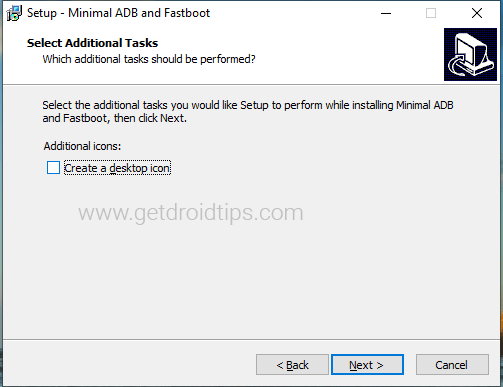

- Trykk nå på Fullfør for å fullføre prosessen.
- Hvis du allerede har valgt haken for å starte minimal ADB og fastboot
- Du vil se dette skjermbildet for å starte kommandoen

Her er alt grunnleggende ADB- og fastboot-kommandoer slik at du skal lære å bli Android Pro.
Jeg er teknisk innholdsforfatter og heltidsblogger. Siden jeg elsker Android og Googles enhet, startet jeg karrieren min med å skrive for Android OS og deres funksjoner. Dette førte til at jeg startet "GetDroidTips". Jeg har fullført Master of Business Administration ved Mangalore University, Karnataka.
![Last ned og installer ADB og Fastboot på Windows [7, 8, 8.1 og 10]](/uploads/acceptor/source/93/a9de3cd6-c029-40db-ae9a-5af22db16c6e_200x200__1_.png)


